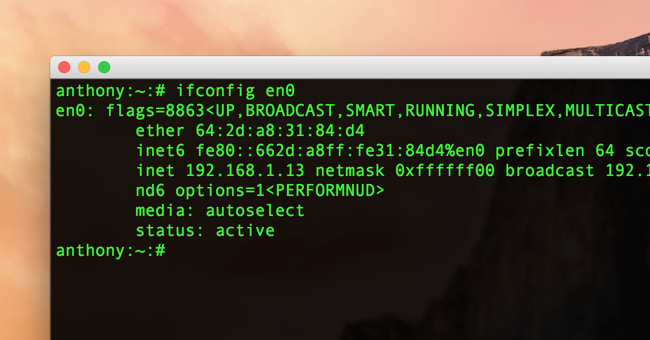MAC adresu uređaja dodijelio je proizvođač, ali nije teško promijeniti - ili "spoof" - one adrese kada to trebate. Evo kako to učiniti i zašto to možda želite.
Svako mrežno sučelje povezano s vašimmreža - bez obzira je li vaš usmjerivač, bežični uređaj ili mrežna kartica na vašem računalu - ima jedinstvenu MAC (adresu pristupa za pristup). Te MAC adrese, koje se ponekad nazivaju i fizičke ili hardverske adrese, dodjeljuju se tvornički, ali adrese možete obično promijeniti u softveru.
Za što se koriste MAC adrese
Na najnižoj razini mrežesučelja spojena na mrežu koriste MAC adrese za međusobnu komunikaciju. Kada preglednik na vašem računalu mora, primjerice, preuzeti web stranicu s poslužitelja na Internetu, taj zahtjev prolazi kroz nekoliko slojeva TCP / IP protokola. Web adresa koju upišete prevodi se na IP adresu poslužitelja. Vaše računalo šalje zahtjev vašem usmjerivaču, koji ga potom šalje na Internet. Na razini hardvera vaše mrežne kartice, vaša mrežna kartica gleda samo na druge MAC adrese za sučelja u istoj mreži. Zna poslati zahtjev na MAC adresu mrežnog sučelja vašeg usmjerivača.
Uz osnovnu mrežnu upotrebu, MAC adrese se često koriste u druge svrhe:
- Statično dodjeljivanje IP adrese: Usmjerivači vam omogućuju dodijeliti statičke IP adrese vašim računalima. Kad se uređaj poveže, uvijek prima određenu IP adresu ako ima odgovarajuću MAC adresu
- Filtriranje MAC adresa: Mreže mogu koristiti filtriranje MAC adresa, samo dopuštajući uređajima s određenim MAC adresama da se povežu s mrežom. Ovo nije sjajan sigurnosni alat jer ljudi mogu lažirati svoje MAC adrese.
- MAC provjera autentičnosti: Neki će korisnici internetskih usluga možda zahtijevatiprovjeru autentičnosti s MAC adresom i dopuštaju samo da se uređaj s tom MAC adresom poveže s Internetom. Možda ćete trebati promijeniti MAC adresu usmjerivača ili računala za povezivanje.
- Identifikacija uređaja: Mnoge Wi-Fi mreže u zračnoj luci i druga javnostWi-Fi mreže za identificiranje koriste MAC adresu uređaja. Na primjer, bežična mreža u zračnoj luci mogla bi ponuditi besplatnih 30 minuta, a zatim zabraniti vašu MAC adresu da prima više Wi-Fi-ja. Promijenite svoju MAC adresu i vi mogli nabavite više Wi-Fi-ja. (Besplatni, ograničeni Wi-Fi može se pratiti i pomoću kolačića preglednika ili računa.)
- Praćenje uređaja: Budući da su jedinstvene, MAC adrese mogu bitikoristi za praćenje. Kada hodate uokolo, vaš pametni telefon skenira obližnje Wi-Fi mreže i emitira njegovu MAC adresu. Tvrtka pod nazivom Renew London koristila je kante za smeće u gradu Londonu za praćenje kretanja ljudi po gradu na temelju njihovih MAC adresa. Appleov iOS 8 upotrijebit će slučajnu MAC adresu svaki put kada pretražuje obližnje Wi-Fi mreže kako bi spriječio takvo praćenje.
Imajte na umu da svako mrežno sučelje ima svojevlastitu MAC adresu. Dakle, na tipičnom prijenosnom računalu s Wi-Fi radiom i žičanim Ethernet priključkom, bežično i ožičeno mrežno sučelje imaju svoje jedinstvene MAC adrese.

Promjena MAC adrese u sustavu Windows
Većina mrežnih kartica omogućuje vam postavljanje prilagođene MAC adrese s njihovih konfiguracijskih okna u Upravitelju uređaja, iako neki mrežni upravljački programi možda ne podržavaju ovu značajku.
Prvo otvorite Upravitelj uređaja. U sustavima Windows 8 i 10 pritisnite Windows + X, a zatim kliknite "Device Manager" (Upravitelj uređaja) u izborniku Power User (Postavljanje korisnika). U sustavu Windows 7 pritisnite tipku Windows, upišite "Upravitelj uređaja" da biste je potražili, a zatim kliknite unos "Upravitelj uređaja". Aplikacija Upravitelj uređaja izgledat će isto bez obzira na verziju sustava Windows koju koristite.
U upravitelju uređaja u odjeljku "Mrežni adapteri" desnom tipkom miša kliknite mrežno sučelje koje želite izmijeniti, a zatim iz kontekstnog izbornika odaberite "Svojstva".

U prozoru svojstava na kartici "Napredno" i na popisu "Svojstva" odaberite unos "Mrežna adresa". Ako ne vidite tu opciju, vaš mrežni upravljač ne podržava ovu značajku.
Omogućite opciju Vrijednost i utipkajte željenu MAC adresu bez razdvajanja znakova - ne upotrebljavajte crtice ili zapisi. Kliknite "U redu" kada završite.

Promijenite MAC adresu u Linuxu
ODNOSE: 10 najpopularnijih Linux distribucija u usporedbi
Moderne Linux distribucije poput Ubuntu-a obično koriste Network Manager, koji pruža grafički način podmetanja MAC adrese.
Na primjer, u Ubuntuu biste kliknuli mrežukliknite ikonu na gornjoj ploči, kliknite "Uredi veze", odaberite mrežnu vezu koju želite izmijeniti, a zatim kliknite "Uredi". Na kartici Ethernet unesite "novu MAC adresu u polje" Klonirana MAC adresa ", a zatim spremite promjene.

To možete učiniti i staromodnim načinom. To uključuje spuštanje mrežnog sučelja, izvršavanje naredbe za promjenu MAC adrese i vraćanje sigurnosne kopije. Obavezno zamijenite "eth0" s nazivom mrežnog sučelja koje želite izmijeniti i unesite MAC adresu po vašem izboru:
sudo ifconfig eth0 down sudo ifconfig eth0 hw ether xx:xx:xx:xx:xx:xx sudo ifconfig eth0 up
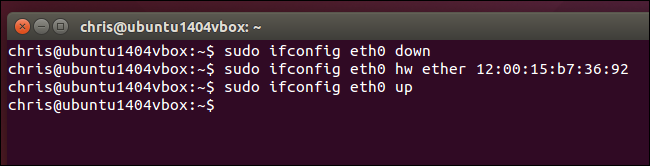
Morat ćete izmijeniti odgovarajuću konfiguracijsku datoteku u nastavku /etc/network/interfaces.d/ ili /etc/network/interfaces datoteku ako želite da ta promjena uvijek stupi na snagu u vrijeme pokretanja. Ako to ne učinite, MAC adresa će se resetirati prilikom ponovnog pokretanja.
Promjena MAC adrese u Mac OS X
Okno postavki sustava Mac OS X prikazuje MAC adresu svakog mrežnog sučelja, ali ne dopušta vam da ga promijenite. Za to vam treba Terminal.
ODNOSE: Vodič za Windows za prečace na tipkovnici Mac OS X
Otvorite prozor terminala (pritisnite Command + razmak, upišite "Terminal", a zatim pritisnite Enter.) Pokrenite sljedeću naredbu, zamjenjujući en0 s nazivom mrežnog sučelja i popunjavanjem vlastite MAC adrese:
sudo ifconfig en0 xx:xx:xx:xx:xx:xx
Mrežno sučelje će u pravilu biti bilo jedno en0 ili en1 , ovisno o tome želite li konfigurirati Mac-ovo Wi-Fi ili Ethernet sučelje. Pokrenite ifconfig naredite da vidite popis sučelja ako niste sigurni u naziv odgovarajućeg mrežnog sučelja.

Kao i na Linuxu, ova je promjena privremena i bit ćeresetiraj kod sljedećeg ponovnog pokretanja. Trebat ćete koristiti skriptu koja automatski pokreće ovu naredbu pri pokretanju ako želite trajno promijeniti svoju Mac adresu.
Možete potvrditi da je promjena nastupila pokretanjem naredbe koja pokazuje detalje o vašoj mrežnoj vezi i provjere koja MAC adresa nakon toga izvještava vaše mrežno sučelje. U sustavu Windows pokrenite ipconfig /all naredbu u prozoru naredbenog retka. Na Linuxu ili Mac OS X pokrenite ifconfig naredba. Ako trebate promijeniti MAC adresu na usmjerivaču, tu ćete mogućnost pronaći u web sučelju vašeg usmjerivača.